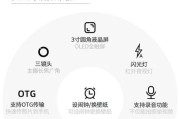随着蓝牙技术的普及,越来越多的用户喜欢使用无线的方式连接各种设备,其中桌面双喇叭蓝牙低音炮因其出色的音频表现和方便的连接方式,受到音乐爱好者的青睐。但是,如何正确连接和调试这些设备,对于一些初学者来说,可能还有些困惑。本文将详细介绍桌面双喇叭蓝牙低音炮的连接步骤,并指导如何进行调试,确保你能快速享受到高质量的音乐体验。
桌面双喇叭蓝牙低音炮连接步骤
1.准备工作
在开始连接之前,请确保你的桌面双喇叭蓝牙低音炮已经充满电或者连接到电源。同时,确保你的电脑、手机或其他音频源设备已开启蓝牙功能,并处于可发现模式。
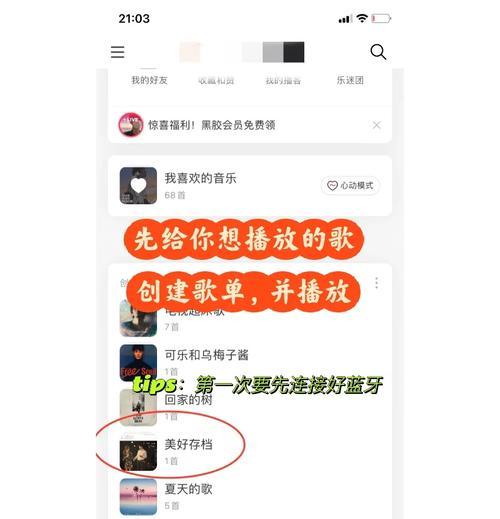
2.开启桌面双喇叭蓝牙低音炮
通常情况下,长按电源键即可开启低音炮。根据不同的品牌和型号,开启低音炮后,指示灯可能会显示蓝牙配对模式或已经处于可被搜索的状态。
3.在音频源设备上搜索蓝牙设备
电脑端:通常在系统设置中的“蓝牙与设备”选项里搜索蓝牙设备。
手机或平板:进入“设置”>“蓝牙”开启蓝牙功能,搜索新设备。
4.选择并连接桌面双喇叭蓝牙低音炮
在搜索结果中找到你的蓝牙低音炮设备名称,点击连接。如若设备设置了配对密码,通常默认为“0000”或“1234”,请根据设备说明书输入。
5.测试音频连接
连接成功后,你可以尝试播放一段音频或视频,检查低音炮是否能正常工作。如果音质正常,那么恭喜你,连接已经完成!
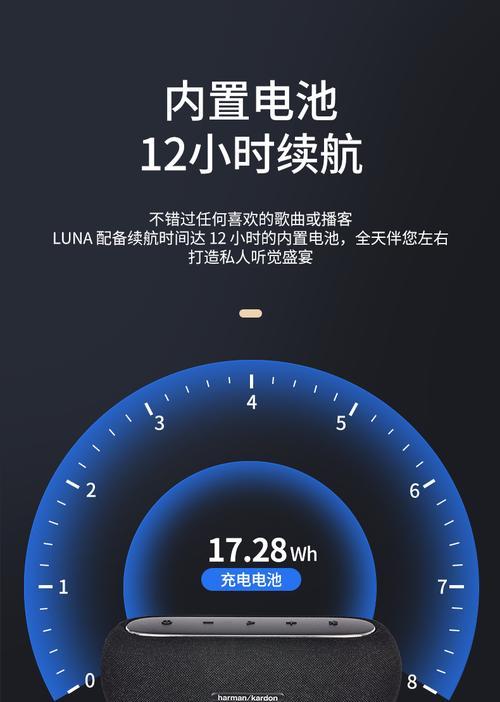
如何调试桌面双喇叭蓝牙低音炮
1.音量调节
大多数低音炮都有物理旋钮或者触摸按钮来调节音量。根据自己的听感,找到最合适的音量水平。
2.音质调节
一些高级的桌面双喇叭蓝牙低音炮配备了专用的App,通过手机应用可以对低音、高音等进行更精细的调节。根据个人喜好调整至最佳状态。
3.连接稳定性调试
如果在连接过程中出现断断续续的音频输出,可能是因为信号干扰或距离过远导致。请将低音炮尽量靠近音频源设备,并确保没有太多物理障碍物。
4.音频源切换
如果你有多个音频源设备,需要切换音频源时,请确保与原音频源的蓝牙连接已断开,然后按照上述步骤重新与新设备配对。

一些实用技巧和常见问题解答
技巧:如果你的音频源设备支持aptX或LDAC等高质量音频编码,建议在设备设置中启用,以便获得更优的音质。
问题:如果低音炮在连接过程中长时间处于配对状态,可能是蓝牙信号不稳定。尝试重启低音炮和音频源设备,然后重新连接。
问题:音频输出不均衡,可能是设备的左右声道设置出错。在连接前,确保音频源设备的声道输出设置正确。
通过以上步骤,你应该能够顺利完成桌面双喇叭蓝牙低音炮的连接与调试。随着技术的发展,蓝牙设备变得越来越智能,使用也越来越便捷。只需跟随本文提供的指导,你就能轻松步入无线音频的世界,享受高品质的音乐体验。
以上内容旨在为有需要的用户在连接和调试桌面双喇叭蓝牙低音炮时提供帮助。如果在实际操作中遇到任何问题,欢迎提出,我们会尽力为您解答。
标签: #步骤